在数字艺术和图像处理领域,AI技术的进步为我们带来了前所未有的便利和可能性。Stable Diffusion作为一种强大的图像生成模型,通过其Inpaint功能,让图像编辑变得更加灵活和高效。本文将深入探讨如何利用Stable Diffusion Inpaint功能,优化图像质量,实现精准的创意修改,并分享一些实用的技巧和案例。无论你是数字艺术家、设计师,还是仅仅对AI图像编辑感兴趣,本文都将为你提供有价值的指导。掌握Stable Diffusion Inpaint,意味着你能够轻松修复图像中的瑕疵、替换特定区域的内容,甚至在现有图像的基础上创造出全新的视觉效果。想象一下,你可以移除照片中不需要的元素,或者将天空替换成更加壮丽的景象,而这一切只需要简单的几步操作。本文将详细介绍Inpaint功能的原理、使用方法和高级技巧,帮助你充分利用这一强大的AI工具,释放你的创意潜能。让我们一起探索AI图像编辑的无限可能,开启你的数字艺术之旅。
关键要点
- 理解Stable Diffusion Inpaint的基本原理,包括遮罩(mask)的应用和图像重建过程。
- 掌握Inpaint功能的参数设置,例如采样步数、去噪强度等,以优化图像生成效果。
- 学会使用不同的prompt,精确引导AI生成所需的图像内容。
- 了解如何通过调整遮罩区域,实现对图像的精细控制。
- 探索Inpaint的高级应用技巧,例如无缝融合和风格迁移。
- 学习如何解决Inpaint过程中可能出现的问题,例如图像失真或生成内容不符合预期。
Stable Diffusion Inpaint功能详解
什么是Stable Diffusion Inpaint?
Stable Diffusion Inpaint是一种基于扩散模型的图像编辑技术,它允许用户通过指定遮罩区域,对图像的特定部分进行修改或替换。与传统的图像编辑方法相比,Inpaint功能能够利用AI的强大生成能力,自动填充或重建遮罩区域的内容,从而实现更加自然和seamless的编辑效果。
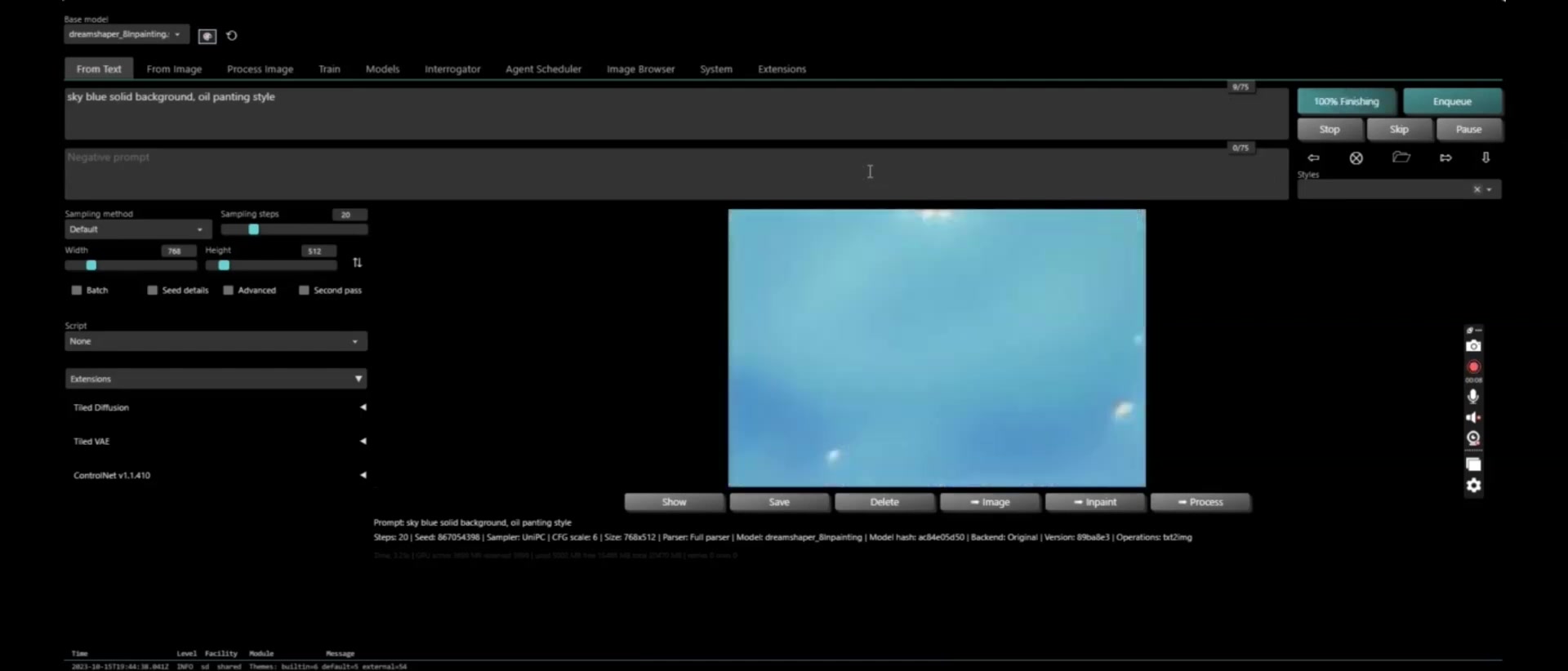
这种技术在图像修复、内容替换、创意生成等领域具有广泛的应用前景。Inpaint的核心原理在于扩散和逆扩散过程。首先,通过扩散过程,将图像逐渐转化为噪声,然后通过逆扩散过程,从噪声中重建图像。在Inpaint过程中,遮罩区域被视为需要修改的部分,AI会根据周围图像的内容和用户提供的Prompt,对遮罩区域进行重建。这个重建过程是一个迭代的过程,通过多次采样和调整,最终生成与周围图像融合的自然图像内容。
Inpaint的优势在于其强大的生成能力和灵活性。传统的图像编辑方法往往需要手动进行像素级别的调整,而Inpaint功能则可以自动完成这些工作,大大提高了编辑效率。此外,通过调整prompt和参数设置,用户可以对生成的内容进行精确的控制,从而实现各种创意修改。例如,你可以将一张风景照片中的天空替换成更加壮丽的星空,或者移除照片中不需要的物体,而这一切只需要简单的几步操作。Stable Diffusion Inpaint功能为图像编辑带来了革命性的变革,让数字艺术创作变得更加便捷和高效。
Inpaint功能的参数设置与优化
要充分利用Stable Diffusion Inpaint功能,理解和掌握其参数设置至关重要。合理的参数设置能够显著提升图像生成效果,并帮助你实现所需的创意修改。

以下是一些关键参数的详细介绍和优化建议:
- Sampling Steps(采样步数):采样步数决定了AI生成图像的迭代次数。通常来说,采样步数越高,生成的图像质量越高,细节也越丰富。然而,过高的采样步数也会增加计算时间和资源消耗。一般来说,建议将采样步数设置为20-50之间,具体数值可以根据图像的复杂程度和所需质量进行调整。
- CFG Scale(分类器自由引导尺度):CFG Scale控制了AI对prompt的遵循程度。较高的CFG Scale意味着AI会更加严格地按照prompt生成图像,但也可能导致图像失真或生成内容不符合预期。较低的CFG Scale则会降低AI对prompt的依赖,使生成的内容更加自由和多样化。建议将CFG Scale设置为6-12之间,具体数值可以根据prompt的清晰度和所需效果进行调整。
- Denoising Strength(去噪强度):去噪强度决定了AI对遮罩区域的修改程度。较高的去噪强度意味着AI会大幅度地修改遮罩区域的内容,甚至完全替换成全新的内容。较低的去噪强度则会保留遮罩区域的原始信息,只进行细微的调整。建议将去噪强度设置为0.4-0.8之间,具体数值可以根据所需修改程度和图像的整体风格进行调整。
- Mask Blur(遮罩模糊):遮罩模糊可以平滑遮罩区域的边缘,从而使生成的内容与周围图像更好地融合。较高的遮罩模糊可以减少边缘的突兀感,但也会降低对遮罩区域的控制精度。建议根据图像的复杂程度和所需融合效果进行调整。
- Seed(随机种子):随机种子决定了AI生成图像的随机性。相同的随机种子会生成相同的图像内容,不同的随机种子则会生成不同的图像内容。通过固定随机种子,可以重复生成相同的图像,从而方便进行参数调整和效果比较。建议在进行参数优化时,固定随机种子,以便更好地评估不同参数设置的效果。
除了以上关键参数,还有一些其他的参数也可能影响图像生成效果,例如VAE(变分自编码器)和CLIP(对比语言-图像预训练)模型。选择合适的VAE和CLIP模型可以提升图像的整体质量和风格。
| 参数名称 | 建议设置范围 | 描述 |
|---|---|---|
| Sampling Steps | 20-50 | 决定AI生成图像的迭代次数,数值越高,图像质量越高,细节越丰富。 |
| CFG Scale | 6-12 | 控制AI对prompt的遵循程度,数值越高,AI会更加严格地按照prompt生成图像。 |
| Denoising Strength | 0.4-0.8 | 决定AI对遮罩区域的修改程度,数值越高,AI会大幅度地修改遮罩区域的内容。 |
| Mask Blur | 可调整 | 平滑遮罩区域的边缘,从而使生成的内容与周围图像更好地融合。 |
| Seed | 固定 | 决定AI生成图像的随机性,相同的随机种子会生成相同的图像内容。 |
Prompt技巧:精确引导AI生成所需内容
Prompt是引导AI生成图像的关键指令。清晰、明确的prompt能够帮助AI更好地理解你的意图,从而生成符合你需求的图像内容。
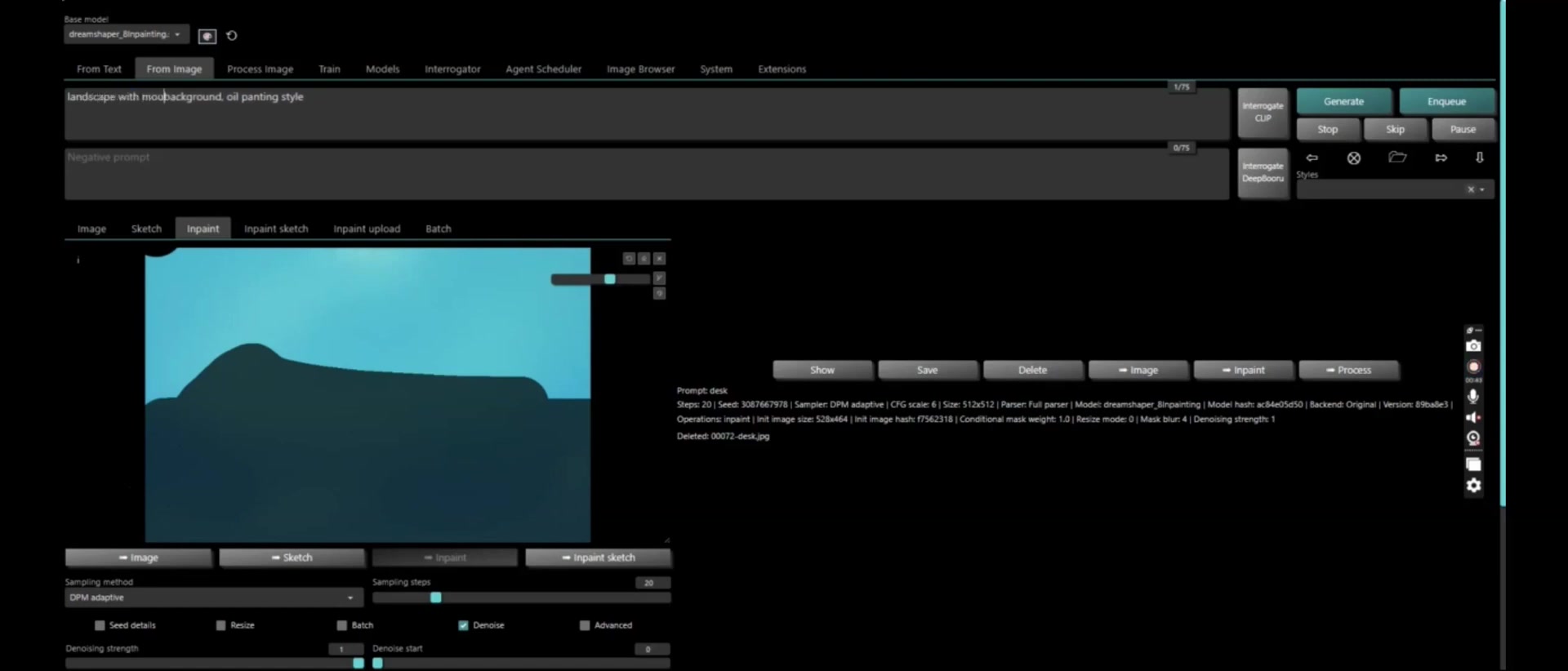
以下是一些Prompt技巧和注意事项:
- 使用描述性语言:用具体的形容词、名词和动词来描述你想要生成的内容。例如,不要只说“天空”,而要说“蔚蓝的天空,飘着朵朵白云”。
- 指定图像风格:如果你想要生成特定风格的图像,可以在prompt中指定风格类型,例如“油画风格”、“卡通风格”、“照片写实风格”等。
- 添加细节描述:为了提高生成内容的精度,可以在prompt中添加更多的细节描述,例如光照条件、色彩、材质等。例如,“傍晚时分,金色的阳光洒在山顶,树木呈现出深绿色”。
- 使用否定词:如果你想要避免生成某些内容,可以使用否定词,例如“没有人物”、“没有文字”等。
- 使用权重:通过调整关键词的权重,可以控制AI对不同关键词的重视程度。例如,你可以将“天空”的权重设置为1.5,将“白云”的权重设置为0.8,从而使AI更加关注天空的生成。
Prompt示例:
正面Prompt:"landscape with mountain range in background, oil panting style"(以山脉为背景的风景,油画风格)
负面Prompt:"blurry, ugly, unrealistic, unnatural"(模糊,丑陋,不真实,不自然)
高级技巧:无缝融合与风格迁移
除了基本的图像编辑功能,Stable Diffusion Inpaint还支持一些高级技巧,例如无缝融合和风格迁移。这些技巧能够帮助你创造出更加惊艳的视觉效果。
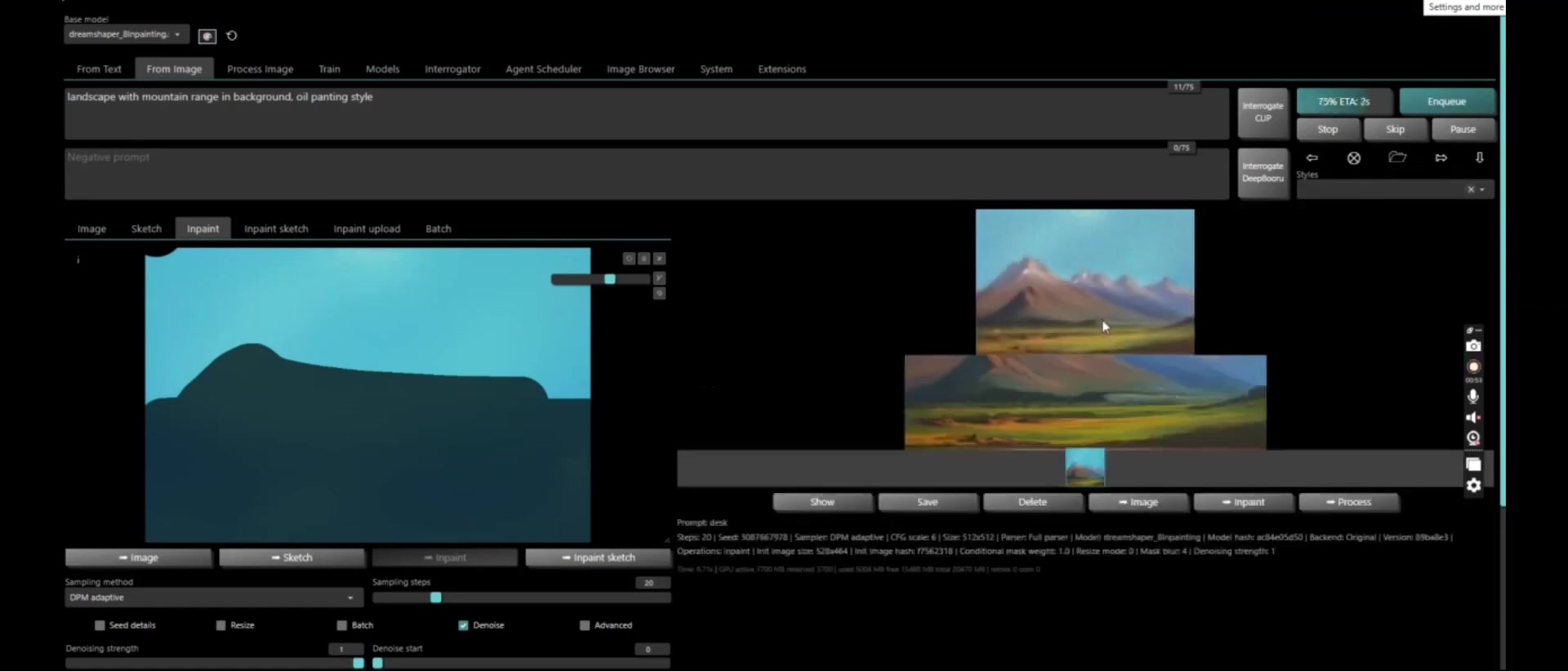
无缝融合:无缝融合是指将遮罩区域生成的内容与周围图像完美地融合在一起,从而避免出现明显的边缘或突兀感。以下是一些实现无缝融合的技巧:
- 调整遮罩模糊:较高的遮罩模糊可以平滑边缘,但也会降低对遮罩区域的控制精度。建议根据图像的复杂程度和所需融合效果进行调整。
- 使用羽化效果:在遮罩区域的边缘添加羽化效果,可以使生成的内容与周围图像更好地融合。
- 调整色彩和光照:确保生成的内容与周围图像的色彩和光照条件相匹配。可以使用色彩校正工具或光照调整工具来实现这一目标。
风格迁移:风格迁移是指将一张图像的风格应用到另一张图像上。通过Stable Diffusion Inpaint,你可以将特定风格应用到遮罩区域生成的内容上,从而使生成的内容与原始图像的风格相一致。
- 使用风格Prompt:在Prompt中指定你想要迁移的风格类型,例如“莫奈风格”、“梵高风格”等。
- 使用参考图像:将一张具有目标风格的图像作为参考图像,AI会根据参考图像的风格来生成遮罩区域的内容。
- 调整风格强度:控制风格迁移的强度,从而实现不同程度的风格融合。
通过掌握这些高级技巧,你可以充分发挥Stable Diffusion Inpaint的潜力,创造出令人惊叹的数字艺术作品。
案例分析:使用Inpaint功能进行创意图像修改
为了更好地理解Stable Diffusion Inpaint的功能和应用,以下是一些具体的案例分析:
案例一:移除照片中的不需要的物体
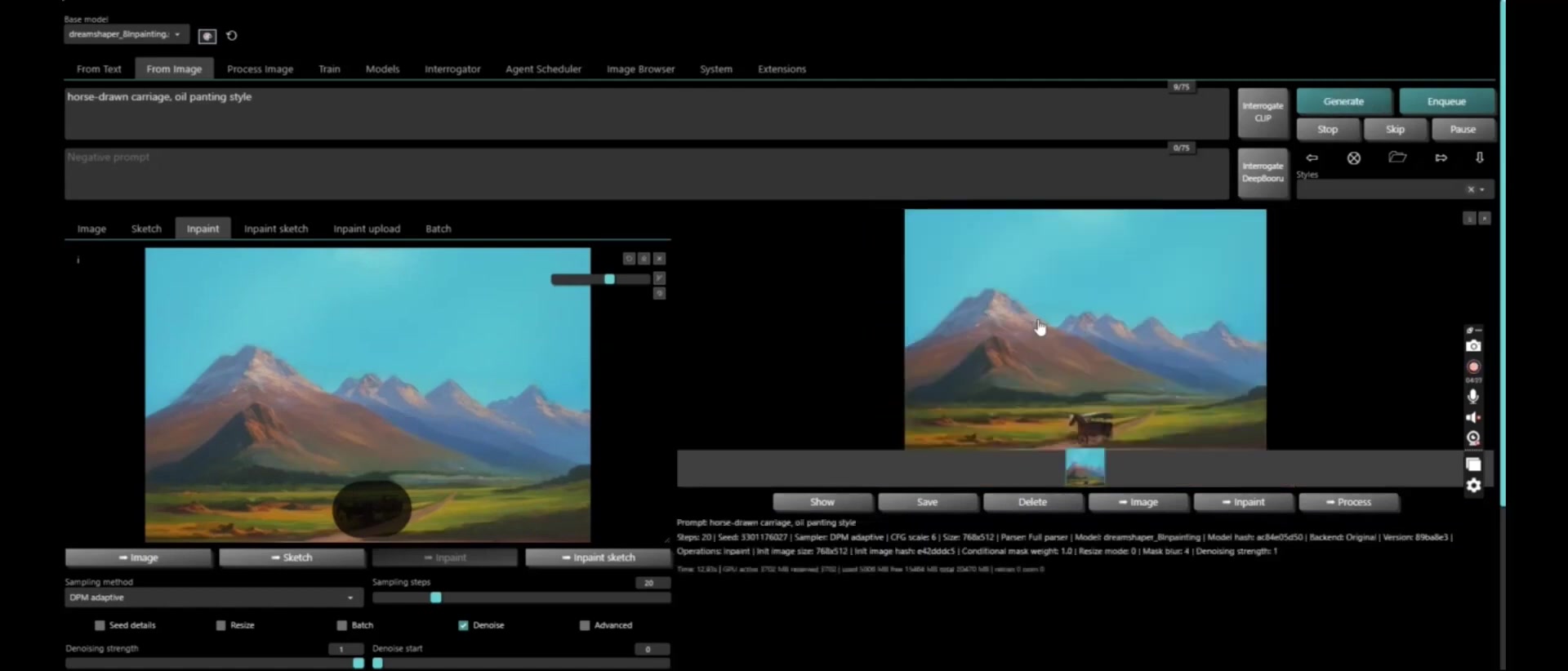
假设你拍摄了一张风景照片,但照片中出现了一个不需要的物体,例如垃圾桶或行人。使用Inpaint功能,你可以轻松地移除这些物体,并用周围的景色来填充空白区域。首先,使用遮罩工具将不需要的物体标记出来,然后设置合适的Prompt和参数,例如“grass”,“trees”,AI会自动生成与周围环境融合的图像内容,从而实现无痕移除。
案例二:替换天空
假设你拍摄了一张风景照片,但天空不够壮丽。使用Inpaint功能,你可以将天空替换成更加壮观的景象。首先,使用遮罩工具将天空标记出来,然后设置合适的Prompt和参数,例如“stormy sky”,AI会自动生成与周围环境融合的新的天空。
案例三:在图像中添加新的元素
假设你想要在一张风景照片中添加一些新的元素,例如动物或建筑物。使用Inpaint功能,你可以轻松地实现这一目标。首先,使用遮罩工具在你想要添加元素的位置标记出来,然后设置合适的Prompt和参数,例如“horse-drawn carriage”,AI会自动生成与周围环境融合的新元素。
模型选择建议
选择合适的Stable Diffusion模型
选择合适的Stable Diffusion模型对于Inpaint的最终效果至关重要。不同的模型在风格、细节处理和特定对象的生成能力上有所差异。以下是一些模型选择的建议,帮助你更好地完成Inpaint任务。
基础模型
- Stable Diffusion v1.5:这是一个经典的Stable Diffusion模型,适用于多种Inpaint任务。它在人像、风景和物体生成方面表现均衡,是进行Inpaint实验和学习的好起点。优点:社区支持广泛,资源丰富,易于上手。缺点:在处理非常复杂或特定风格的图像时可能效果有限。
- Stable Diffusion v2.1:相对于v1.5,v2.1在图像质量和细节上有所提升。它采用了不同的训练方法,可能在某些特定场景下表现更佳。优点:生成的图像质量更高,细节更丰富。缺点:可能需要更多的计算资源,且社区资源相对较少。
精调模型(Fine-tuned Models)
- Realism Engine:如果你的Inpaint任务需要高度逼真的图像,可以考虑使用Realism Engine。它在生成真实感强的照片级图像方面表现出色,特别适合于修复或增强照片。优点:生成的图像非常逼真,细节丰富,色彩自然。缺点:可能不太适合生成艺术风格的图像。
- Anime Models (如Anything v3, v4, v5):如果你希望Inpaint的结果具有动漫风格,可以选择Anime模型。这些模型在生成动漫角色、场景和插画方面表现出色。优点:生成的图像具有鲜明的动漫风格,色彩鲜艳,线条流畅。缺点:可能不太适合生成真实感强的图像。
专业模型
- OpenJourney:这是一个专门用于生成艺术风格图像的模型,适用于Inpaint任务中需要创造独特视觉效果的场景。它可以生成各种绘画风格的图像,如油画、水彩等。优点:生成的图像具有独特的艺术风格,可以创造出令人惊艳的视觉效果。缺点:可能需要更多的实验和调整才能达到理想的效果。
如何选择模型
- 明确Inpaint任务的需求:确定你希望Inpaint的结果是什么风格,是写实、动漫还是艺术风格?
- 参考社区评价和案例:在Civitai等社区平台上,查看其他用户对模型的评价和使用案例,了解模型的优缺点。
- 进行实验和比较:下载几个备选模型,使用相同的Prompt和参数进行Inpaint实验,比较它们的效果,选择最适合你需求的模型。
其他建议
- 使用VAE(Variational Autoencoder):VAE可以提高图像的整体质量和色彩表现。选择与你使用的Stable Diffusion模型相匹配的VAE。
- 关注模型更新:Stable Diffusion模型不断更新,新的模型可能会带来更好的效果。关注社区动态,及时尝试新的模型。
详细操作步骤
使用Stable Diffusion Inpaint进行图像编辑的步骤
以下是使用Stable Diffusion Inpaint功能进行图像编辑的详细步骤:
- 准备工作:
- 安装Stable Diffusion:确保你的计算机上已经安装了Stable Diffusion及其所需的依赖项,例如Python和CUDA。
- 安装ComfyUI:安装ComfyUI操作界面,方便进行Inpaint操作,如果没有安装可以忽略。
- 选择合适的模型:选择一个适合你需求的Stable Diffusion模型。不同的模型可能具有不同的图像生成能力和风格。
- 加载图像:
- 打开Stable Diffusion的Web界面。
- 上传你想要编辑的图像。
- 创建遮罩:
- 使用遮罩工具,将你想要修改或替换的区域标记出来。你可以使用不同的遮罩工具,例如画笔工具、矩形工具或圆形工具,来创建不同形状的遮罩。
- 调整遮罩的边缘,使其与周围图像更好地融合。你可以使用遮罩模糊功能或羽化效果来实现这一目标。
- 设置Prompt和参数:
- 在Prompt输入框中,输入你想要生成的内容的描述。尽可能使用清晰、明确的描述性语言。
- 根据你的需求,调整Inpaint功能的参数设置,例如采样步数、CFG Scale、去噪强度等。参考前面章节中的参数设置建议。
- 生成图像:
- 点击“Generate”按钮,开始生成图像。AI会根据你的Prompt和参数设置,对遮罩区域进行重建。
- 等待图像生成完成。生成时间取决于你的计算机性能和参数设置。
相关文章
